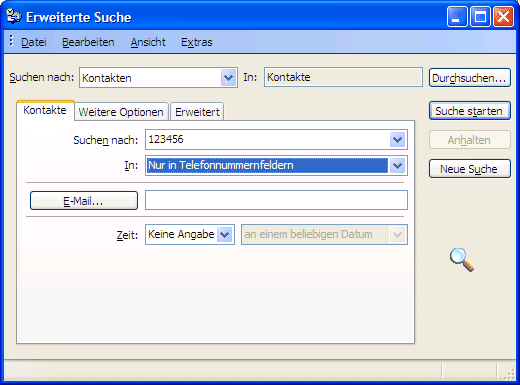
Outlook: Gezielt nach einer Telefonnummer suchen
Nutzer von Outlook bis Version 2003 kennen das: Das Telefon klingelt, das Display zeigt die Nummer des Anrufers an. Sie wollen herausfinden, wer der Anrufer ist. Wenn Sie jedoch die Telefonnummer in das Suchfeld in Outlook eintippen, zeigt Outlook den Kontakt nicht an, obwohl er mit der Nummer im Adressbuch steht.
Bis einschließlich Version 2003 sucht Outlook leider nicht in den Feldern mit den Telefonnummern. Das ist nur bei der Erweiterten Suche möglich:
Wechseln Sie in das Adressbuch in Outlook – am schnellsten geht das mit STRG+3.
Drücken Sie dann STRG+UMSCHALT+F, um die Erweiterte Suche zu öffnen. Oder rufen Sie den Befehl „Extras, Suchen, Erweiterte Suche“ auf.
Wählen Sie im Feld „In“ die Option „Nur in Telefonnummernfeldern“ aus.

Geben Sie den Anfang der Telefonnummer ein oder die letzten drei bis vier Ziffern (in der richtigen Reihenfolge).
Klicken Sie auf „Suche starten“.
Outlook zeigt nun alle Kontakte an, die die eingegebene Ziffernfolge enthalten.
So geht's in Outlook 2007 und 2010
Die Schnellsuche aus Outlook 2007 und 2010 dagegen erlaubt die Suche nach Telefonnummern:
Öffnen Sie das Adressbuch in Outlook.
- Tippen Sie in das Suchfeld („Kontakte durchsuchen“) die Nummer ein – während Sie tippen, zeigt Outlook alle Kontakte an, die die gerade eingegebene Nummer (ob als Telefonnummer oder in einem anderen Feld) enthalten.
Tipp:
Wenn Sie öfter nach Telefonnummern suchen, empfiehlt es sich, die erweiterte Suchmaske mit der Auswahl „In: Nur in Telefonnummernfeldern“ auf dem Windows-Desktop zu speichern. Dann können Sie die Suche per Doppelklick auf das Icon auf dem Desktop starten – das funktioniert selbst dann, wenn Outlook nicht läuft.










